Excel操作-数据验证规范单元格输入
数据验证
数据验证,保证数据录入更加规范。
数据验证:设置验证条件 > 输入信息 设置出错警告
出错警告设有不同等级,根据具体警告的严重程度设置不同类型的警告。
也可以通过"圈释无效数据",找出不符合验证的数据。
数据验证也可以被复制粘贴。
数据验证位于"数据"选项卡的"数据工具"功能组中,用于限制数据类型或用户输入单元格的值,最常见的用法之一是创建下拉列表。
设置 > 设置基础的验证条件
输入信息 > 选定单元格时,显示提示信息
出错警告 > 输入无效数据后,弹出出错警告。出错警告程度由重及轻分别为:停止 - 警告 - 信息。
整数、小数和文本长度
限制用户应输入1(最小)和(最大)之间的数字。
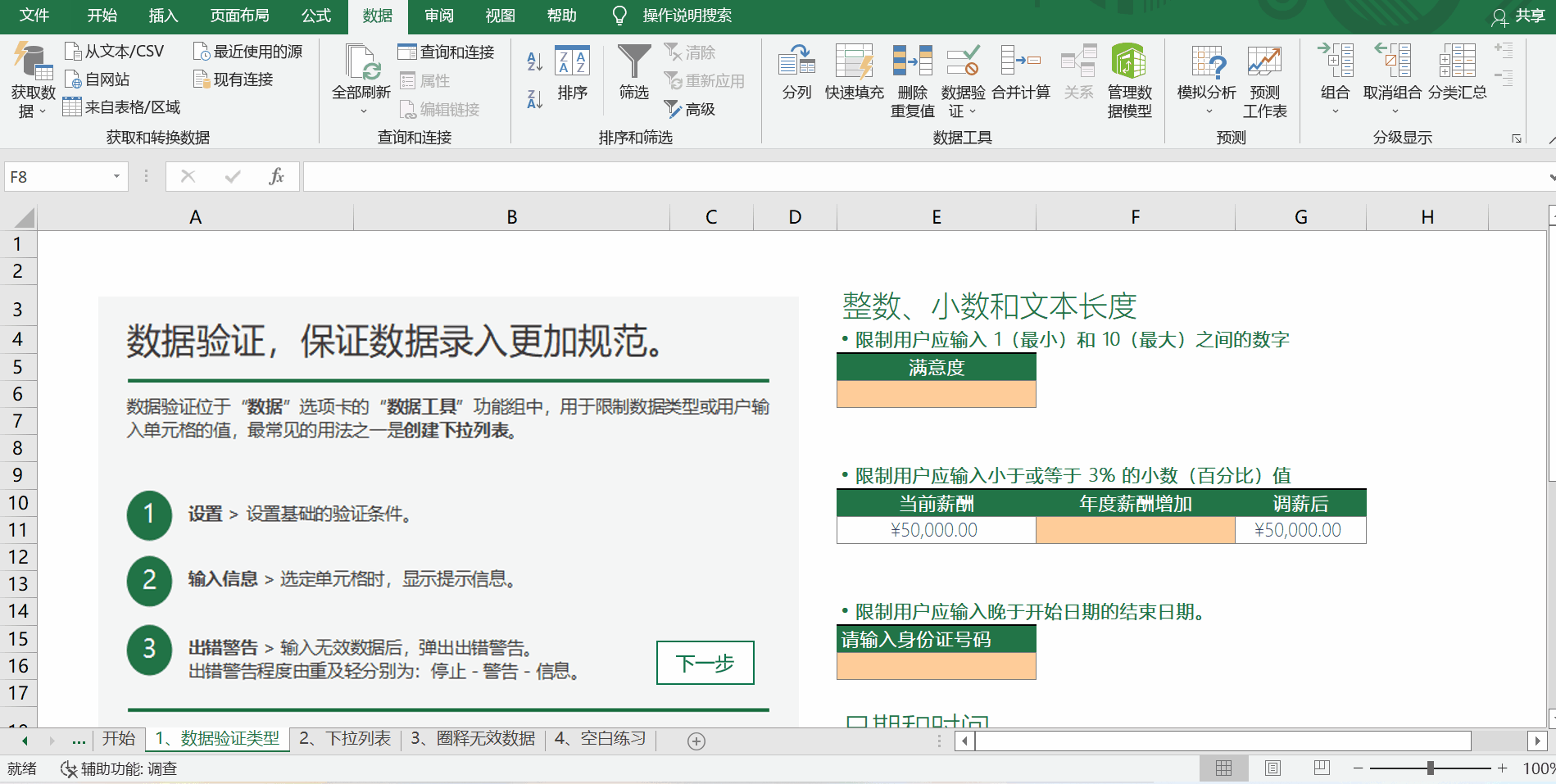
限制用户输入小于或等于3%的小数(百分比)值。
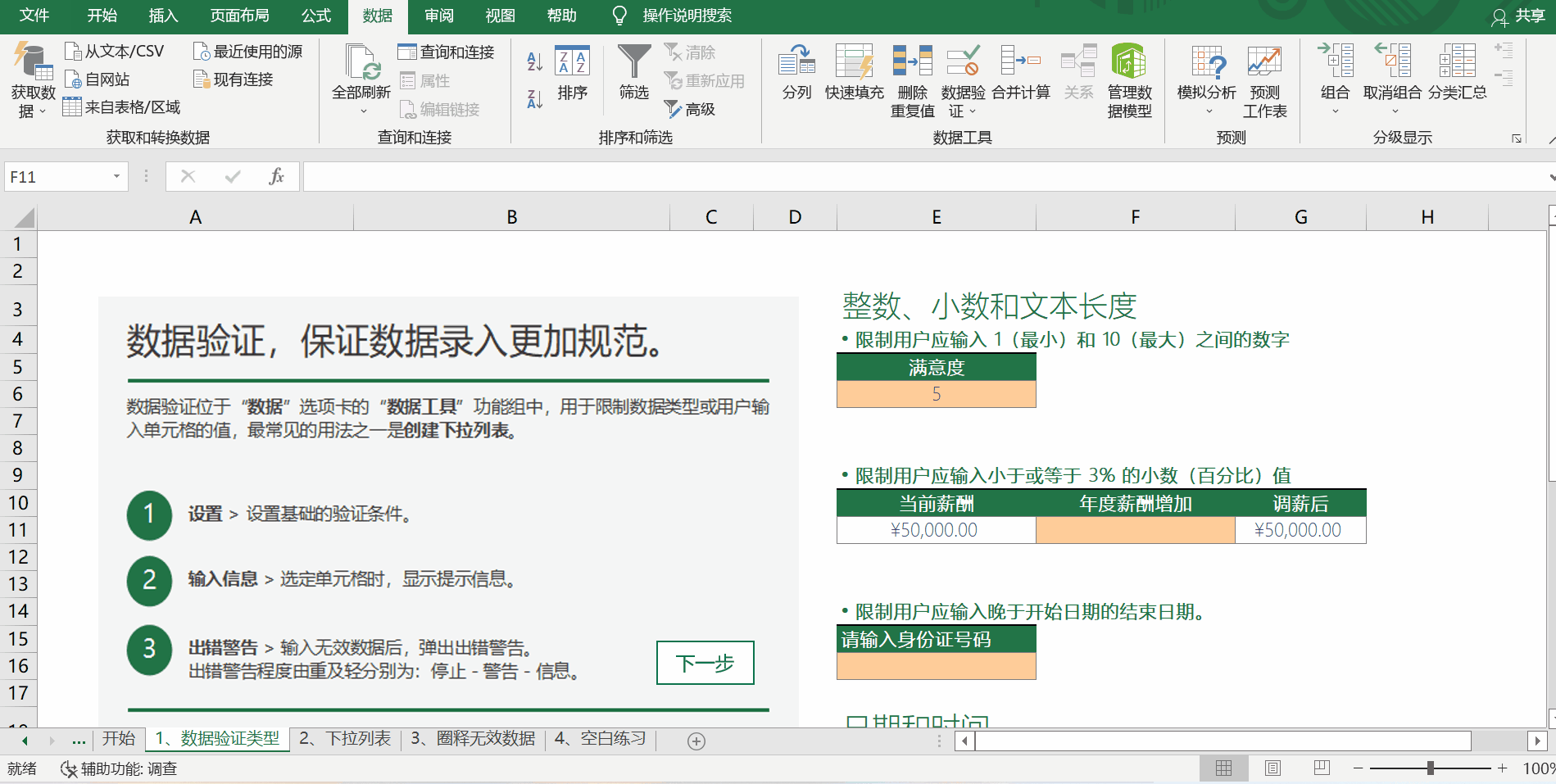
限制用户输入身份证号,这里只做简单身份证长度验证。
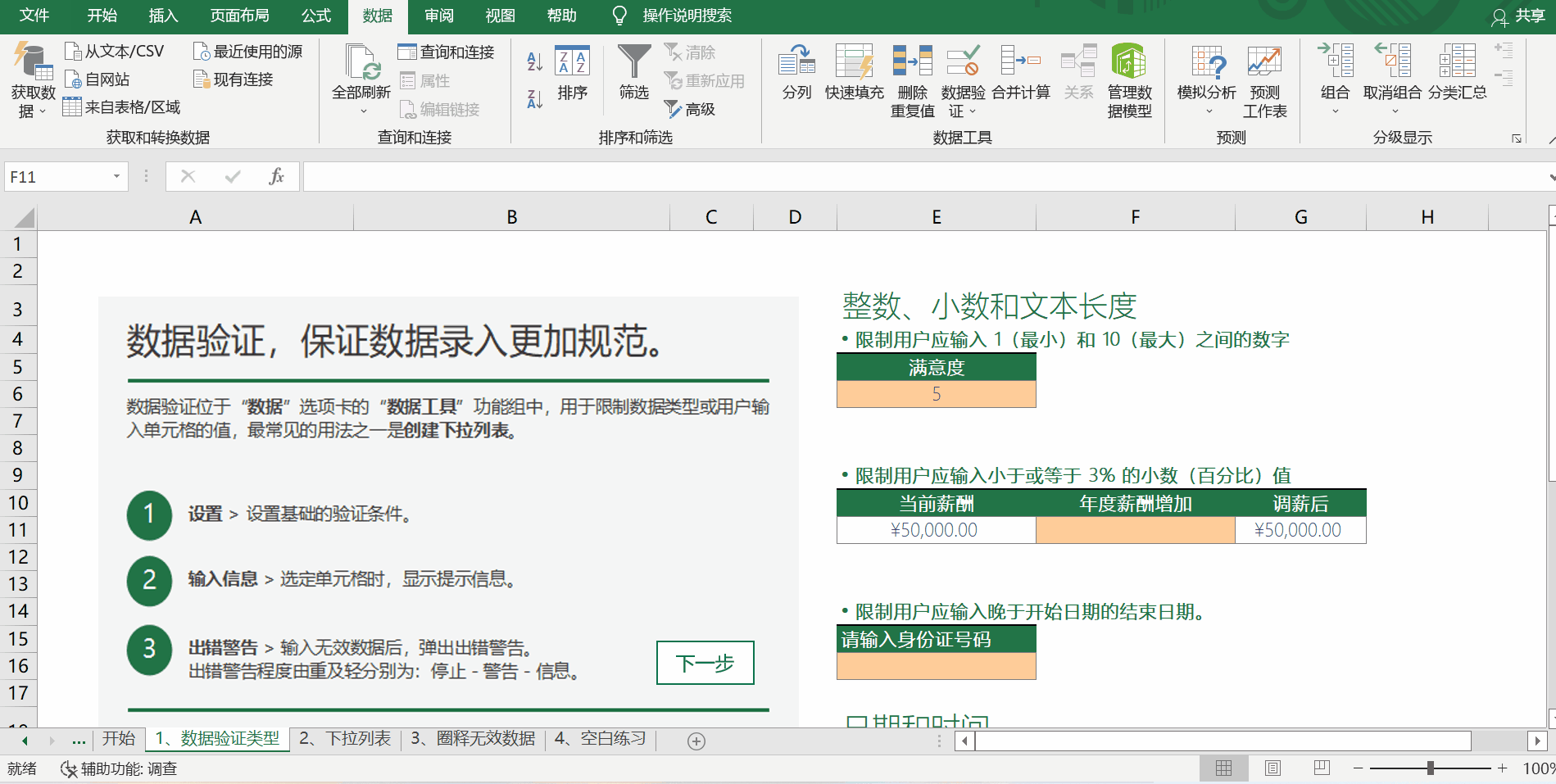
确定某个参与者是否满足设定的年龄要求。
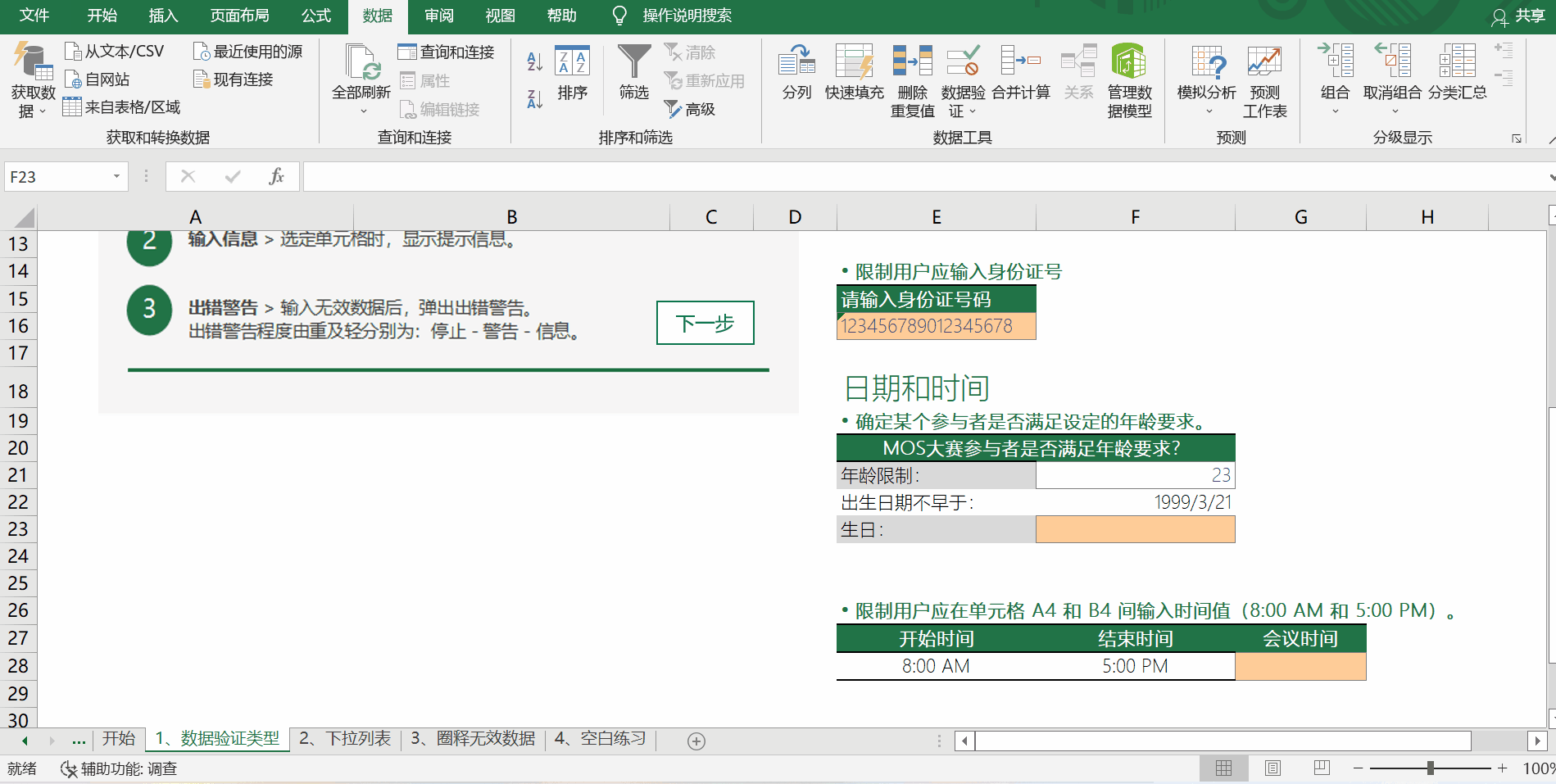
限制用户举办会议的时间。
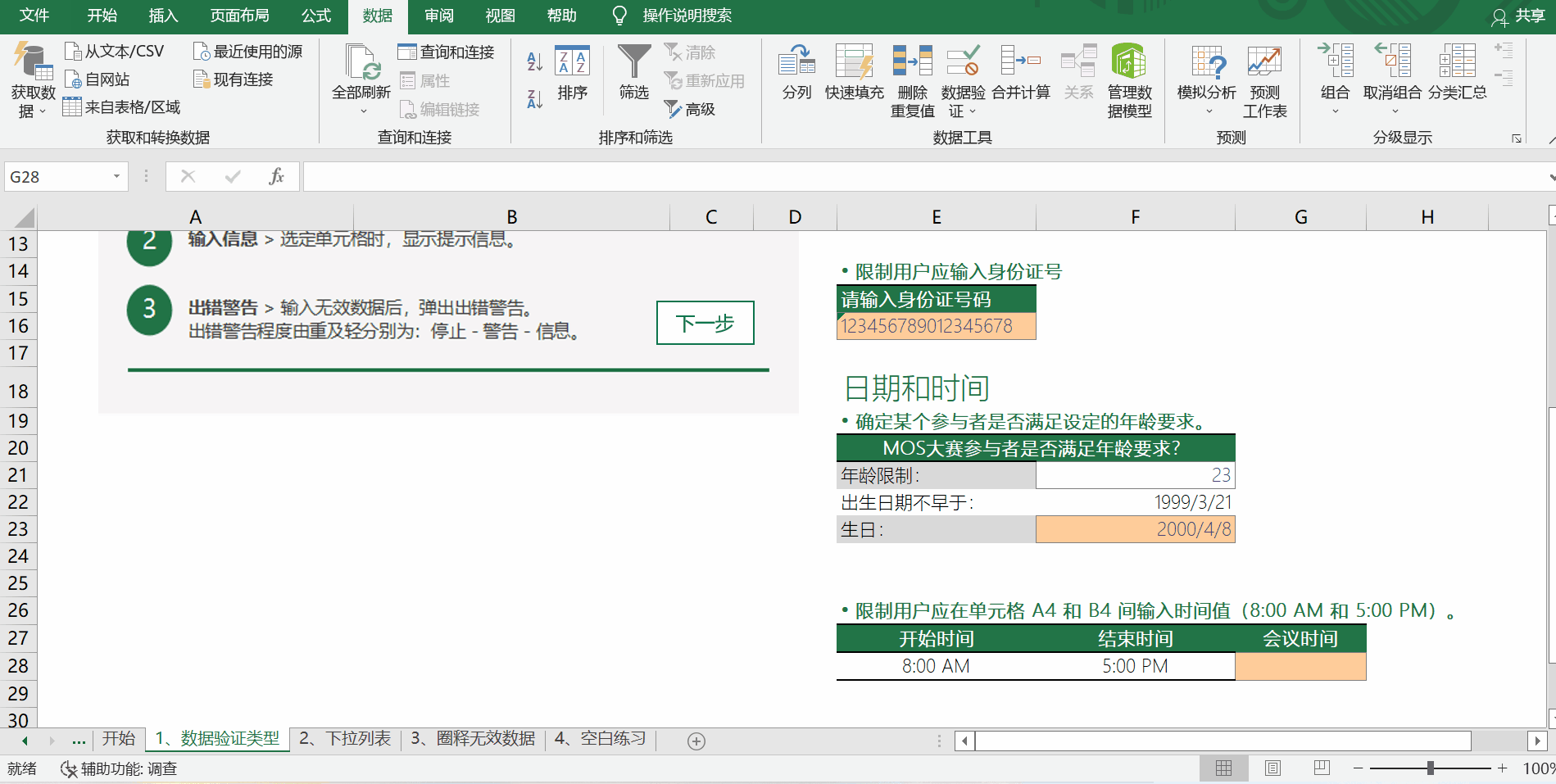
下拉列表使数据输入更容易
下拉列表有助于确保用户输入有效的数据。因此,下拉列表属于名为数据验证的较大功能组。方法如下
1 我们希望对于右侧的每种食品,仅三个部门名称是有效项。这些部门为农产品、肉类和烘培品。
2 单击并拖动,将"部门"下方的黄色单元格全部选中。
3 在"数据"选项卡上,单击"数据验证"。在"允许"下,单击"序列"。
4 在"来源"框中,键入"农产品,肉类,烘培类"。请确保在它们之间输入英文逗号。完成后,单击"确定"。
5 现在单击"苹果"旁边的黄色单元格,就会看到一个下拉菜单。
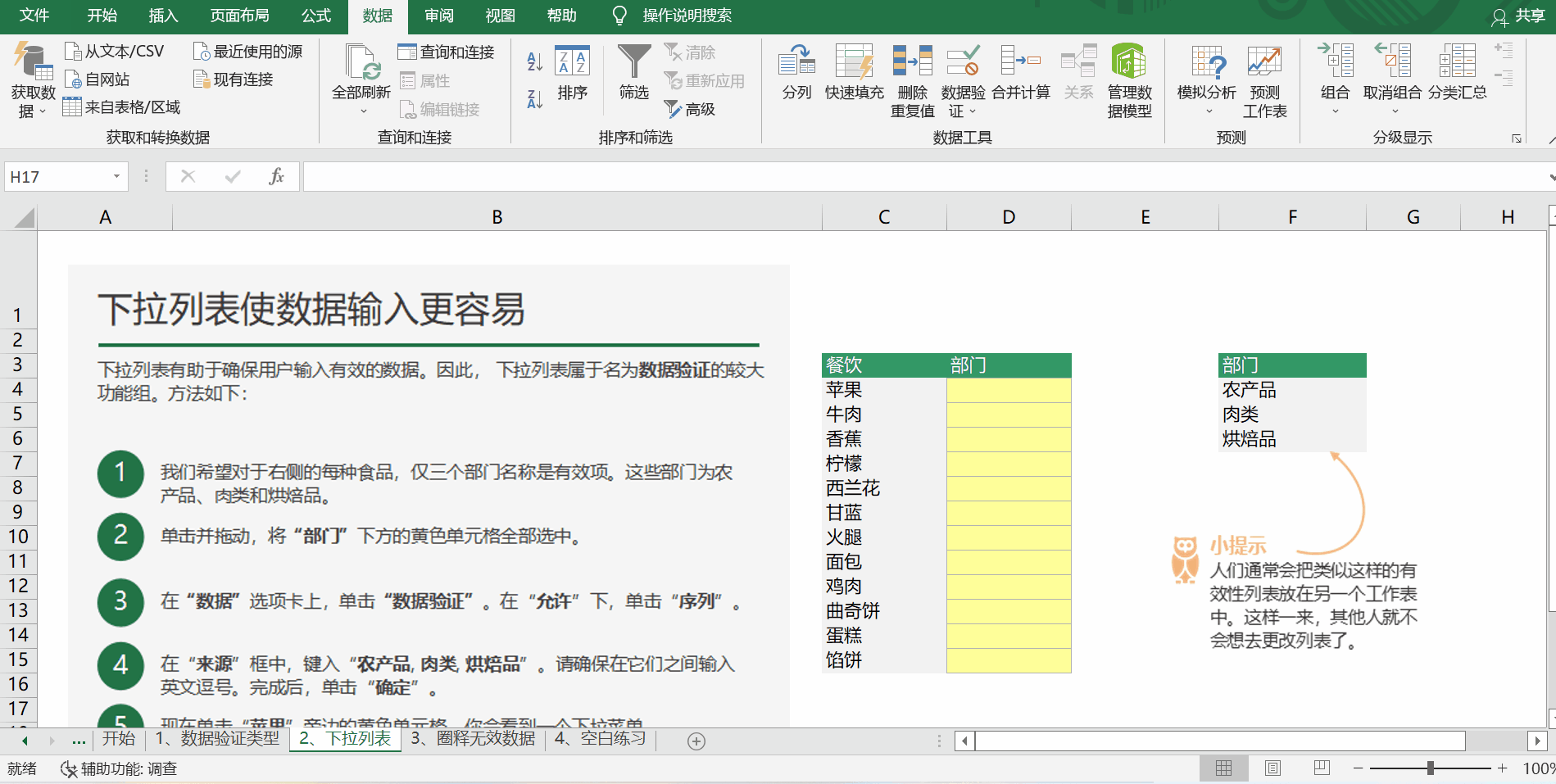
圈释无效数据
每个部门下一年度最高预算只有60000,现在通过数据验证,可以快速圈释无效数据。
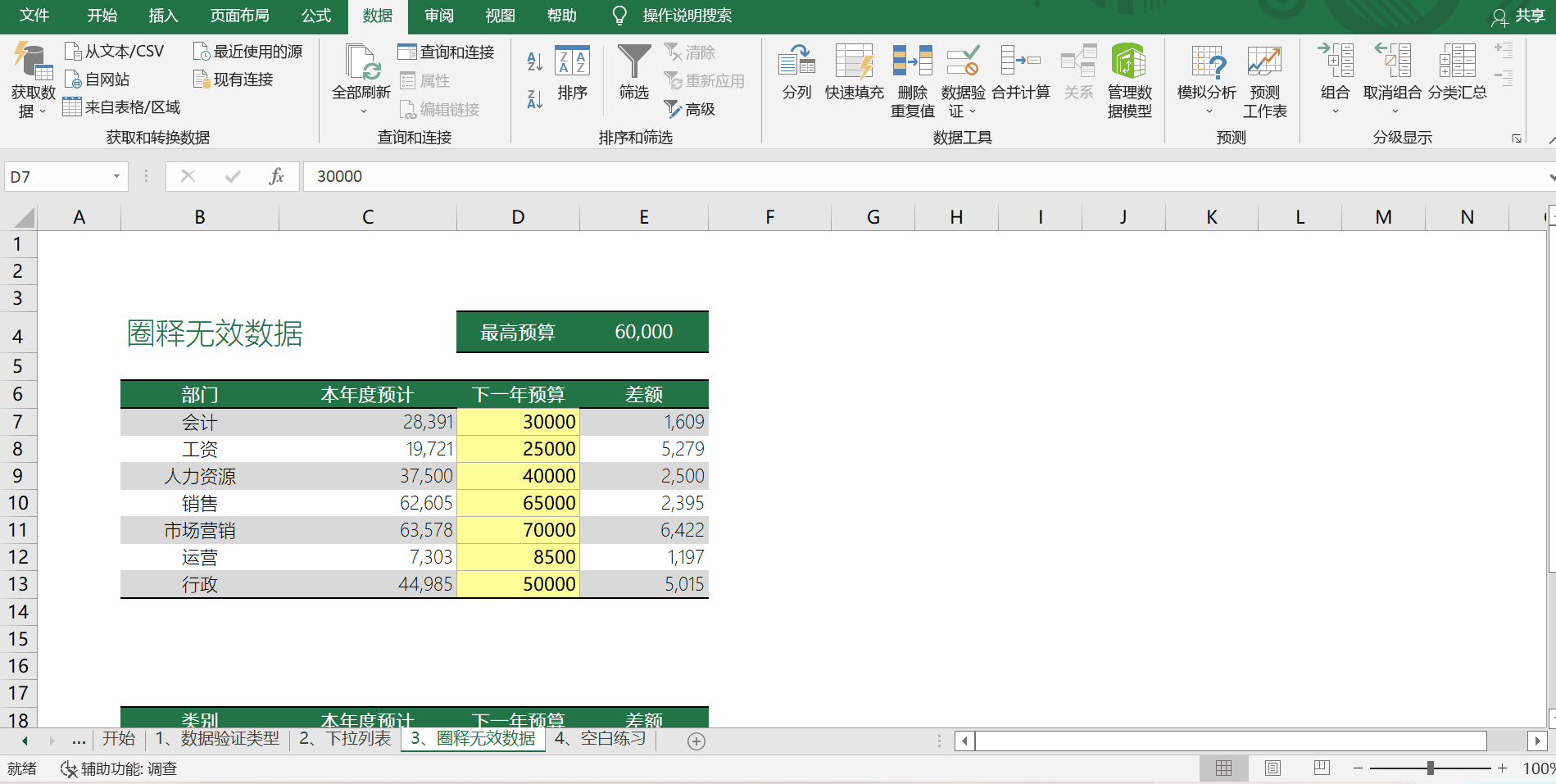
要注意,从旁边一个没有数据验证的单元格复制数据进有数据验证的单元格,原本有数据验证的单元格数据验证会失效。(数据验证也可以被复制粘贴)


